Comment Créer Une Playlist Dans VLC
Lorsque j’ai un tas de vidéos que je veux lire, je les lis généralement une par une dans mon dossier de téléchargement, en ouvrant la vidéo pour la regarder, puis en la fermant et en la répétant pour chacune des autres vidéos que je veux regarder. Mais il existe un moyen d’automatiser cela en créant une liste de lecture afin que toutes les vidéos que vous souhaitez regarder soient lues les unes après les autres automatiquement.
Créer Une Playlist
C’est assez facile. Ouvrez simplement VLC, ouvrez l’écran de la liste de lecture (un grand écran blanc avec une flèche pointant vers le bas dans une case à cocher), appuyez sur Ctrl + L sur votre clavier, ou cliquez sur le menu Affichage en haut du lecteur, puis Playlist.
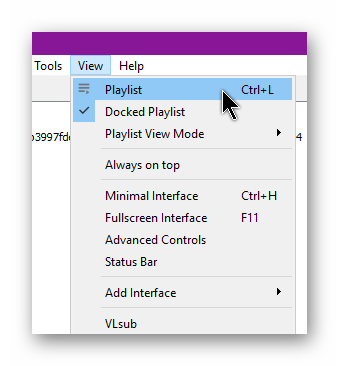
Ensuite, il suffit de glisser-déposer vos vidéos ou votre musique sur cet écran et vous verrez éventuellement une liste de vidéos / musiques répertoriées ajoutées à cette zone.
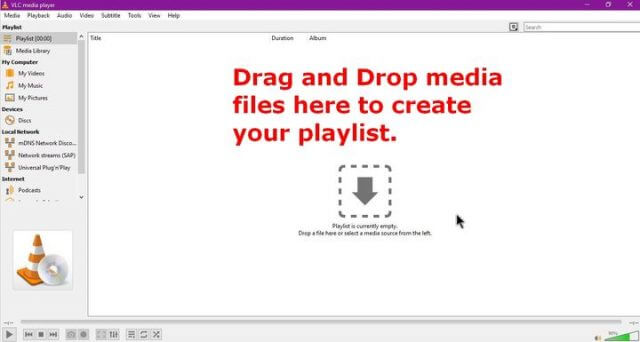
Tri de votre liste
Si elles ne sont pas dans l’ordre souhaité, vous pouvez cliquer sur un titre et le faire glisser ailleurs dans la liste.
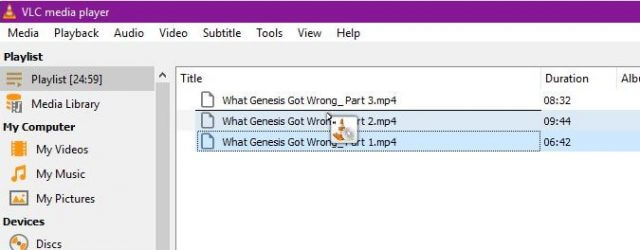
Méthode 2
Une autre façon d’ajouter un fichier à la liste de lecture consiste à cliquer avec le bouton droit sur le fichier multimédia de votre disque dur, puis à rechercher dans le menu qui apparaît une option à ajouter à la liste de lecture de VLC media palyer.
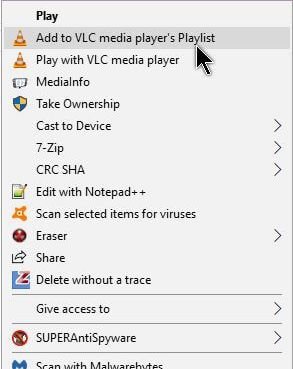
Méthode 3
Une autre façon d’ajouter des fichiers consiste à cliquer avec le bouton droit de la souris dans la fenêtre de la liste de lecture et à cliquer sur Ajouter un fichier…, ou Ajouter un dossier folder, etc. Vous pouvez également enregistrer la liste de lecture dans un fichier en cliquant sur cette option dans le menu contextuel. Il sera enregistré en tant que fichier avec une extension xspf.
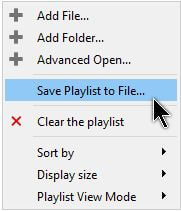
Si vous êtes le type le plus aventureux et que vous connaissez un peu l’édition HTML, vous pouvez ouvrir cette liste et la modifier manuellement.




